WINSOCK_DETECTED_HUNG CLOSESOCKET_LIVEDUMP – DÜZELTİLDİ!
Yayınlanan: 2019-02-15Bilgisayarınızın ekranında WINSOCK_DETECTED_HUNG_CLOSESOCKET_LIVEDUMP hata mesajını veya 0x00000156 Hatasını görürseniz panik yapmayın. Bu, Windows 10 aygıtları için yaygın bir Mavi Ölüm Ekranı (BSOD) hatasıdır ve bunu çözmek için kullanılabilecek birkaç yöntem vardır. Temel olarak, bu DUR hata kodu göründüğünde, bu, Winsock'un bir kapalı yuva isteğini işlerken asılı bir aktarım uç noktası kapatma isteği algıladığı anlamına gelir. Windows analiz için canlı bir döküm oluşturduğunda, kapalı yuva isteği, asılı aktarım uç noktası kapatma isteğinin tamamlanması beklenmeden tamamlandı.
Aslında bu konu oldukça karmaşıktır. WINSOCK_DETECTED_HUNG_CLOSESOCKET_LIVEDUMP hatasını kısa sürede düzeltmezseniz, işletim sisteminizde onarılamaz hasarlara neden olabilir. Bu nedenle, sorunu çözmenize yardımcı olacak çözümlerin bir listesini paylaşmak için bu makaleyi bir araya getirdik. WINSOCK_DETECTED_HUNG_CLOSESOCKET_LIVEDUMP hatasını nasıl gidereceğinizi size öğreteceğiz. Bu gönderide temelden profesyonel düzeye kadar olan kararları görmeyi bekleyin.
WINSOCK_DETECTED_HUNG_CLOSESOCKET_LIVEDUMP Hatasının Nedeni Nedir?
Hatayı çözmede avantaj elde etmek için, öncelikle buna neyin sebep olduğunu anlamanız idealdir. Bu şekilde, Windows Hatası 0x00000156'yı etkili bir şekilde nasıl düzelteceğinizi öğrenecek ve tekrarlanmasını önleyeceksiniz. Bu sorunun ortaya çıkmasının nedenlerinden bazıları şunlardır:
- Windows 10 PC'nizde büyük olasılıkla bozuk, güncelliğini yitirmiş veya yanlış yapılandırılmış aygıt sürücüleri vardır.
- Yakın zamanda Windows Kayıt Defteri'ndeki girişleri veya anahtarları bozan yeni bir yazılım programı yüklediniz.
- Bazı Windows sistem dosyaları veya program dosyaları, ciddi bir virüs saldırısından sonra silindi.
- Bir programı kaldırırken Windows Kayıt Defteri bozuldu.
- Sistemde bazı önemli DLL dosyaları eksik.
- Yeni yüklenen bir yazılım programının sürücüleri, bilgisayarınızdaki mevcut veya eski sürücülerle çakışıyor.
- Bilgisayarınıza Windows 10 işletim sistemiyle uyumlu olmayan sürücüler yüklediniz.
- Yeni bir donanım parçası kurarken sürücüler arasında bir çakışma oldu.
- Uyumsuz veya hasarlı bir bellenim veya BIOS yüklediniz.
- RAM'iniz bozulmuş.
WINSOCK_DETECTED_HUNG_CLOSESOCKET_LIVEDUMP Hatasının Ortak İşaretleri Nelerdir?
Tabii ki, sorunun en yaygın belirtisi, WINSOCK_DETECTED_HUNG_CLOSESOCKET_LIVEDUMP hata koduyla Ölümün Mavi Ekranıdır. Bunun dışında, dikkat etmeniz gereken bazı işaretler şunlardır:
- İşletim sisteminiz yeniden başlatılmaya devam ettiği için masaüstüne başarıyla erişemezsiniz.
- Özellikle klavye, fare veya yazıcı gibi harici donanımları kullanırken, bilgisayarınızın normalden daha yavaş çalıştığını fark ettiniz.
- Uygulamalar çökmeye ve hata mesajını görüntülemeye devam ediyor.
- Ekranınızda aşağıdaki mesajı göreceksiniz:
“Bir sorun algılandı ve bilgisayarınızın zarar görmemesi için Windows kapatıldı. Sorun aşağıdaki dosyadan kaynaklanıyor gibi görünüyor: ”
Bu belirtileri görüyorsanız henüz bilgisayarınızı camdan dışarı atmayın. Bu makaleyi okumaya devam edin, size WINSOCK_DETECTED_HUNG_CLOSESOCKET_LIVEDUMP hatasını nasıl gidereceğinizi öğreteceğiz.
Her şeyden önce…
Bahsettiğimiz gibi, WINSOCK_DETECTED_HUNG_CLOSESOCKET_LIVEDUMP hatası masaüstünüze erişmenizi engelleyecektir. Çoğu durumda, bilgisayarınız yeniden kapanmadan önce dosyaları veya programları açabileceksiniz. Daha fazla hasarı önlemek için sisteminiz otomatik olarak yeniden başlatılır. Bu nedenle, sorunu gidermek istiyorsanız, önce otomatik yeniden başlatma özelliğini devre dışı bırakmanız gerekir. İşte adımlar:
- Klavyenizde Windows Tuşu+E tuşlarına basarak Dosya Gezgini'ni açın.
- Şimdi soldaki menüye gidin, ardından Bu PC'ye sağ tıklayın.
- Bağlam menüsünden Özellikler'i seçin.
- Soldaki 'Gelişmiş sistem ayarları' bağlantısını tıklayın.
- Sistem Özellikleri penceresi açıldığında, Başlangıç ve Kurtarma bölümüne gidin, ardından Ayarlar düğmesine tıklayın.
- Sistem Arızası bölümünün altındaki Otomatik Olarak Yeniden Başlat seçeneğinin seçimini kaldırın.
- Yaptığınız değişiklikleri kaydetmek için Tamam'ı tıklayın.
1. Çözüm: Sisteminizi Güvenli Modda Önyükleme
Otomatik yeniden başlatma özelliğini devre dışı bıraktıktan sonra yapmanız gereken bir sonraki şey Windows 10'u Güvenli Modda başlatmaktır. Bunu yaparak, işletim sisteminizi yalnızca varsayılan uygulamalar ve hizmetlerle başlatıyorsunuz. Bu, sorunun kesin nedenini belirlemenin en kolay yollarından biridir. WINSOCK_DETECTED_HUNG_CLOSESOCKET_LIVEDUMP hatası, Güvenli Modda önyükleme yapıldıktan sonra görünmüyorsa, üçüncü taraf yazılım programlarının suçlu olduğunu onaylamışsınızdır. Sonuç olarak, sorundan kalıcı olarak kurtulmak için uygun önlemleri alabilirsiniz. Güvenli Modda önyükleme yapmak için aşağıdaki talimatları izlemeniz gerekir:
- Yapmanız gereken ilk şey, Ayarlar uygulamasını başlatmak. Bunu klavyenizde Windows Tuşu+I tuşlarına basarak yapabilirsiniz.
- Ayarlar uygulamasında Güncelleme ve Güvenlik'i seçin.
- Bir sonraki sayfada, sol bölmeye gidin ve seçeneklerden Kurtarma'yı seçin.
- Şimdi, sağ bölmeye gidin, ardından Gelişmiş Başlangıç bölümünün altındaki Şimdi Yeniden Başlat düğmesini tıklayın.
- Sisteminiz yeniden başlatılmadan önce size birkaç seçenek gösterecektir. Sorun Gider'i seçin.
- Sorun Giderme menüsüne girdikten sonra Gelişmiş Seçenekler'i ve ardından Başlangıç Ayarları'nı seçin.
- Ekrandaki mevcut ayarlardan birini kullanarak bilgisayarınızı yeniden başlatabileceğiniz konusunda bilgilendirileceksiniz. Devam etmek için Yeniden Başlat'a tıklayın.
- Güvenli Modu etkinleştirmek için klavyenizde F4 tuşuna basın.
Çözüm 2: Windows 10'da Mavi Ekran Sorun Gidericisini kullanın
Windows 10 ile ilgili harika şeylerden biri, işletim sistemini etkileyen yaygın sorunları gidermek için tasarlanmış yerleşik sorun gidericilere sahip olmasıdır. Bu nedenle, PC'nizdeki Mavi Ekran sorun gidericisinden yararlanmanızı öneririz. Bu aracı kullanmak, WINSOCK_DETECTED_HUNG_CLOSESOCKET_LIVEDUMP hatasından kurtulmanın en kolay yollarından biridir. Devam etmek için aşağıdaki talimatları izleyin:
- Görev çubuğunuzdaki Ara simgesini tıklayın.
- “Ayarlar” yazın (tırnak işaretleri olmadan), ardından Enter'a basın.
- Ayarlar uygulaması açıldığında, Güncelleme ve Güvenlik'i seçin.
- Sonraki sayfada, sol bölme menüsüne gidin ve seçeneklerden Sorun Gider'i seçin.
- Şimdi sağ bölmeye gidin ve Mavi Ekran'ı seçin. Prosedürü başlatmak için 'Sorun gidericiyi çalıştır' düğmesini tıklayın.
Araç ek sorun giderme adımları önerirse, bunları da uyguladığınızdan emin olun.
Çözüm 3: Harici Donanım Cihazlarınızın Bağlantısını Kesme
Hatalı harici donanım aygıtları, WINSOCK_DETECTED_HUNG_CLOSESOCKET_LIVEDUMP hatasının arkasındaki birincil suçlular arasındadır. Bu nedenle, sorundan kurtulmak için bunları geçici olarak kaldırmanızı öneririz. Hangi donanım aygıtının hataya neden olduğunu belirlemek için aşağıdaki adımları izleyin:
- Tüm harici donanım aygıtlarının bağlantısını kesin.
- Bilgisayarı yeniden başlatın.
- Sisteminiz başarıyla önyüklenirse, harici bir donanım aygıtı bağlayın ve ardından bilgisayarınızı yeniden başlatın. Hangi öğenin hataya neden olduğunu belirleyene kadar bu adımı tekrarlayın.
4. Çözüm: Sürücülerinizin Güncel Olduğundan Emin Olun
Bahsettiğimiz gibi, yeni yüklenen bir yazılım programından veya donanımdan gelen sürücüler, bilgisayarınızdaki mevcut sürücülerle çakışabilir. Bu nedenle, WINSOCK_DETECTED_HUNG_CLOSESOCKET_LIVEDUMP hatası gibi sorunlardan kaçınmak için sürücülerinizi güncel tutmanız önerilir. Bunu üç şekilde başarabilirsiniz:
- Aygıt Yöneticisini kullanın
- Sürücüleri Üreticinin Web Sitesinden İndirin
- Auslogics Driver Updater ile Tüm Sürücülerinizi Aynı Anda Güncelleyin.
Aygıt Yöneticisini kullanın
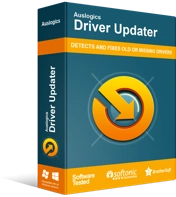
Sürücü Güncelleyici ile Bilgisayar Sorunlarını Çözün
Kararsız bilgisayar performansına genellikle güncel olmayan veya bozuk sürücüler neden olur. Auslogics Driver Updater, sürücü sorunlarını tanılar ve bilgisayarınızın daha sorunsuz çalışmasını sağlamak için eski sürücülerin tümünü bir kerede veya birer birer güncellemenize olanak tanır
Sürücülerinizi güncellemenin yollarından biri, bilgisayarınızdaki Aygıt Yöneticisini kullanmaktır. İşte adımlar:
- Klavyenizde Windows Tuşu+R tuşlarına basarak Çalıştır iletişim kutusunu açın.
- Çalıştır iletişim kutusunun içine "devmgmt.msc" (tırnak işaretleri olmadan) yazın ve ardından Tamam'ı tıklayın.
- İçeriğini genişletmek için listedeki ilk kategoriyi tıklayın.
- Bu kategori altındaki cihazlardan birine sağ tıklayın, ardından seçeneklerden Sürücüyü Güncelle'yi seçin.
Listedeki tüm kategoriler altındaki tüm cihazlar için son adımı gerçekleştirmeniz gerektiğini unutmayın.
Sürücüleri Üreticinin Web Sitesinden İndirin
Aygıt Yöneticisi sürücülerinizi güncellemek için nispeten uygun olsa da, PC'nizdeki sürücülerin en son sürümlerini kaçırabilir. Bu nedenle, doğru sürücüleri indirmek için üreticinin web sitesini ziyaret etmeniz gerekir. İşletim sisteminize ve işlemci türünüze uygun sürücü sürümlerini bulmayı unutmayın. Yanlış sürücüleri kurarsanız, yolun aşağısında sistem kararsızlığı sorunlarıyla karşılaşabilirsiniz.

Auslogics Driver Updater ile Tüm Sürücülerinizi Aynı Anda Güncelleyin
Gördüğünüz gibi, sürücülerinizi manuel olarak güncellemeyi seçtiğinizde riskler var. Ayrıca, bilgisayarınız için en yeni sürücülerin tümünü yüklemeniz için önemli miktarda çaba ve zaman gerekecektir. Daha uygun ve daha güvenli bir çözüm varken neden acı çekelim? Auslogics Driver Updater ile tüm sürücülerinizi üreticilerinin önerdiği en son sürümlere güncelleyebilirsiniz. Hata yapma konusunda endişelenmenize gerek yok çünkü bu programı kurduktan sonra işletim sisteminizin sürümünü ve işlemci türünü otomatik olarak tanımış olacaksınız. Tek bir tıklama ile bilgisayarınız için doğru sürücüleri kurabileceksiniz.
Çözüm 5: Son Yüklenen Programları Kaldırma
Bir programı yükledikten sonra WINSOCK_DETECTED_HUNG_CLOSESOCKET_LIVEDUMP hatası ortaya çıktıysa, soruna muhtemelen bu uygulama neden oluyordur. Dosyalarının veya sürücülerinin bilgisayarınızdaki mevcut öğelerle çakışması olasıdır. Bu nedenle, WINSOCK_DETECTED_HUNG_CLOSESOCKET_LIVEDUMP hatasını düzeltmek için bu programı kaldırmanızı öneririz. Aşağıdaki adımları takip et:
- Klavyenizde Windows Tuşu+R'ye basın. Bunu yapmak, Çalıştır iletişim kutusunu başlatacaktır.
- Çalıştır iletişim kutusunun içine "appwiz.cpl" (tırnak işaretleri olmadan) yazın ve ardından Tamam'ı tıklayın. Programlar ve Özellikler penceresini göreceksiniz.
- Şimdi, yakın zamanda yüklediğiniz programı arayın.
- Sağ tıklayın, ardından seçeneklerden Kaldır'ı seçin.
- Ekrandaki yönergeleri izleyerek kaldırma işlemini tamamlayın.
6. Çözüm: Tam Virüs Taraması Gerçekleştirme
Virüsler veya kötü amaçlı yazılımlar bilgisayarınıza girdiğinde, işletim sisteminizi bozar ve önemli sistem dosyalarını siler. Bunun gibi saldırılar dünyanın her yerinde yaygındır. Bu nedenle, bir PC kullanıcısı olarak, sisteminizde düzenli olarak tam bir tarama yaptığınızdan emin olarak dikkatli olmalısınız. Bunu yapmak için bilgisayarınızda yerleşik anti-virüs kullanabilirsiniz. Aşağıdaki talimatları uygulamanız yeterlidir:
- Klavyenizde Windows Tuşu+S tuşlarına basın.
- Arama kutusuna “Windows Defender” yazın (tırnak işaretleri olmadan).
- Sonuçlardan Windows Defender Güvenlik Merkezi'ni seçin.
- Sol bölmedeki seçeneklerden Virüs ve Tehdit Koruması'nı seçin.
- Sağ bölmede, 'Yeni bir gelişmiş tarama çalıştır' bağlantısını tıklayın.
- Tam Tarama'nın seçili olduğundan emin olun.
- Devam etmek için Şimdi Tara'ya tıklayın.
Profesyonel İpucu: WINSOCK_DETECTED_HUNG_CLOSESOCKET_LIVEDUMP hatasının tekrarlanmasını önlemek istiyorsanız, bilgisayarınızın güvenliğini güçlendirmelisiniz. Windows Defender yeterince güvenilir olsa da üst düzey kötü amaçlı yazılımları ve virüsleri gözden kaçırabilir. Bu nedenle, Auslogics Anti-Malware'i yüklemenizi öneririz. Bu araç, arka planda ne kadar gizli çalışırlarsa çalışsınlar tehditleri tespit edebilir. PC'niz için optimum koruma sağlamak için Windows Defender ile birlikte kullanabilirsiniz.
7. Çözüm: Sistem Dosyası Denetleyicisini (SFC) Kullanma
Bahsettiğimiz gibi, eksik DLL dosyaları ve bozuk sistem dosyaları WINSOCK_DETECTED_HUNG_CLOSESOCKET_LIVEDUMP hatasının görünmesine neden olabilir. Bu sorunu çözmenin en iyi yollarından biri, hasarlı sistem dosyalarını onarmak veya eksik olanları değiştirmek için Sistem Dosyası Denetleyicisini kullanmaktır. SFC taraması gerçekleştirmek için aşağıdaki adımları izlemeniz gerekir:
- Klavyenizdeki Ara simgesine tıklayın, ardından “cmd” yazın (tırnak işaretleri olmadan).
- Sonuçlardan Komut İstemi'ne sağ tıklayın.
- Bağlam menüsünden Yönetici Olarak Çalıştır'ı seçin.
- Komut İstemi açıldığında, “sfc /scannow” yazın (tırnak işaretleri olmadan).
- Komutu çalıştırmak için klavyenizdeki Enter tuşuna basın.
Sistem Dosyası Denetleyicisi sisteminizi taramaya başlamalıdır. İşlemin tamamlanmasının birkaç dakika süreceğini unutmayın. Buna müdahale etmekten kaçınmanız çok önemlidir. İşlem tamamlandıktan sonra, değişikliklerin geçerli olması için bilgisayarınızı yeniden başlatmanız gerekir. WINSOCK_DETECTED_HUNG_CLOSESOCKET_LIVEDUMP hatası devam ederse, aşağıdaki çözümü deneyin.
Çözüm 8: DISM Taraması Gerçekleştirme
Bilgisayarınızda bozuk veya hasarlı sistem dosyaları olduğunda, bunları onarmak için Dağıtım Görüntüsü Hizmeti ve Yönetimi (DISM) aracını kullanabilirsiniz. Bu nedenle, WINSOCK_DETECTED_HUNG_CLOSESOCKET_LIVEDUMP hatasını düzeltmek istiyorsanız, bir DISM taraması yapmanızı öneririz. Aşağıdaki talimatları izleyerek bunu yapabilirsiniz:
- Klavyenizde Ctrl+Shift+Esc tuşlarına basın. Bunu yapmak, Görev Yöneticisini başlatmalıdır.
- Şimdi Dosya'ya tıklayın ve Yeni Görev Çalıştır'ı seçin.
- Kutunun içine “cmd.exe” yazın (tırnak işaretleri olmadan).
- 'Bu görevi yönetici ayrıcalıklarıyla oluştur' seçeneğini seçin.
- Devam etmek için Tamam'ı tıklayın.
- Komut İstemi açıldığında, aşağıdaki komutu çalıştırın:
DISM.exe /Çevrimiçi /Temizleme görüntüsü /Restorehealth
Bu işlemin SFC taramasından bile daha uzun süreceğini unutmayın. Ancak, bir kez yapıldığında, hasarlı veya eksik DLL dosyaları düzeltilecektir.
9. Çözüm: Sürücünüzdeki Kötü Sektörleri Düzeltme
Sürücünüzdeki bozuk sektörler, WINSOCK_DETECTED_HUNG_CLOSESOCKET_LIVEDUMP sorunu gibi Ölümün Mavi Ekranı hatalarına da neden olabilir. Yani BSOD hatasından kurtulmak istiyorsanız bu bozuk sektörleri onarmanız gerekiyor. Bunu CHKDSK yardımcı programını kullanarak yapabilirsiniz. İşte adımlar:
- Yönetici ayrıcalıklarıyla Komut İstemi'ni başlatın. Bunu yapmak için Çözüm 8'den 1'den 5'e kadar olan Adımları uygulamanız gerekir.
- Komut İstemi açıldığında, aşağıdaki komut satırını çalıştırın:
Chkdsk /f /C:
Windows 10 farklı bir sürücüye kuruluysa, “C”yi uygun sürücü harfiyle değiştirmeyi unutmayın.
Çözüm 10: Sabit Sürücünüzdeki Önemsiz Dosyalardan Kurtulma
Önemsiz dosyaların sabit sürücünüzde uzun süre kalmasına izin vermek, onu WINSOCK_DETECTED_HUNG_CLOSESOCKET_LIVEDUMP BSOD hatası gibi sorunlara karşı savunmasız hale getirebilir. Bu nedenle, gereksiz dosya ve işlemleri kaldırmak için Disk Temizleme yardımcı programını çalıştırmayı alışkanlık haline getirmelisiniz. Talimatları vermeden önce, Geri Dönüşüm Kutusu'nda önemli dosyaların bulunmadığından emin olmalısınız. Bu yöntemin o klasörü boşaltmayı içerdiğini unutmayın. Hazır olduğunuzda, aşağıdaki adımlarla ilerleyebilirsiniz:
- Klavyenizdeki Windows Tuşuna basın.
- “cleanmgr” yazın (tırnak işaretleri olmadan), ardından Enter'a basın.
- Bilgisayarınıza bağlı birden fazla sürücünüz varsa, hangi sürücüyü temizleyeceğinizi seçmenizi isteyen bir iletişim kutusu görüntülenir. C: sürücüsünü seçin, ardından Enter'a basın. Disk Temizleme, ne kadar alan kazanabileceğinizi hesaplamaya başlayacaktır.
- Disk Temizleme sihirbazı göründüğünde, 'Sistem dosyalarını temizle' düğmesini tıklayın.
- Şimdi İndirilenler dışındaki tüm seçenekleri seçin.
- Tamam'ı tıklayın.
Çözüm 11: Windows'tan En Son Güncelleştirmeleri Yükleme
Bilgisayarınızda güncel olmayan sistem dosyaları varsa WINSOCK_DETECTED_HUNG_CLOSESOCKET_LIVEDUMP hatası görünebilir. Bu nedenle, Microsoft'un resmi olarak yayınladığı anda Windows güncellemelerini yüklemeniz önerilir. Bunu yapmak için aşağıdaki talimatları uygulamanız yeterlidir:
- Görev çubuğunuzdaki Windows simgesine tıklayın.
- Listede Ayarlar'ı bulana kadar aşağı kaydırın. Uygulamayı başlatmak için tıklayın.
- Seçeneklerden Güncelle ve Güvenlik'i seçin.
- Şimdi sol bölmeye gidin ve Windows Update'i seçin.
- Sağ bölmedeki 'Güncellemeleri kontrol et' bağlantısını tıklayın.
- Sisteminizin güncellemeleri indirmesine izin verin ve kullanılabilir olduklarında yükleme işlemini başlatmak için bilgisayarınızı yeniden başlatın.
Çözüm 12: Bozuk RAM'inizi Onarma
RAM'iniz bozulursa, sisteminiz çökebilir ve ekranda WINSOCK_DETECTED_HUNG_CLOSESOCKET_LIVEDUMP hata mesajı görüntülenebilir. Bu sorunu gidermek için Windows Bellek Tanılama aracını kullanabilirsiniz. Adımları paylaşmadan önce tüm dosyalarınızı kaydetmeniz ve tüm etkin uygulamaları kapatmanız gerekir. Hazır olduğunuzda, aşağıdaki talimatlara geçebilirsiniz:
- Görev çubuğunuzdaki Windows simgesine tıklayın.
- “Windows Belleği” yazın (tırnak işaretleri olmadan), ardından sonuçlardan Windows Bellek Tanılama'yı seçin.
- Yeni bir pencere görünmelidir. 'Şimdi yeniden başlat ve sorunları kontrol et (önerilen)' seçeneğini belirlediğinizden emin olun.
- Bellek testi tamamlandığında, sisteminiz otomatik olarak yeniden başlatılacaktır.
Testin sonuçlarını görmek istiyorsanız görev çubuğunuzdaki bildirim simgesine tıklayabilirsiniz.
Çözüm 13: Önceki Bir Geri Yükleme Noktasına Geri Dönme
Hatanın işletim sisteminizde yapılan değişikliklerle bir ilgisi varsa, bilgisayarınızı önceki bir geri yükleme noktasına geri döndürerek sorundan kurtulabilirsiniz. Kişisel dosyalarınızı veya verilerinizi etkilemeyeceği için Sistem Geri Yükleme'yi kullanma konusunda endişelenmeyin. İşte adımlar:
- Görev çubuğunuzdaki Ara simgesini tıklayın.
- Kutunun içine "Sistem Geri Yükleme" (tırnak işaretleri olmadan) yazın.
- Sonuçlardan Geri Yükleme Noktası Oluştur'u seçin.
- Sistem Özellikleri penceresi açıldığında, Sistem Geri Yükleme düğmesini tıklayın.
- Devam etmek için İleri'ye tıklayın.
- Daha fazla seçenek görmek için 'Daha fazla geri yükleme noktası göster' kutusunu seçin.
- Hatanın olmadığı bir tarih seçin.
- Sonrakine tıkla.
- Finish diyerek işlemi başlatın.
Hangi çözüm WINSOCK_DETECTED_HUNG_CLOSESOCKET_LIVEDUMP hatasını kaldırmanıza yardımcı oldu?
Cevabınızı aşağıdaki yorumlar bölümünde paylaşın!
